Excelでワンクリックですべての非表示ワークシートを迅速に削除
Kutools for Excel
300以上の機能でExcelを強化
強力な機能
複数の非表示ワークシートを持つワークブックがあり、Excelですべての非表示ワークシートを一度に削除したい場合、どうすればよいでしょうか? Kutools for Excelの「非表示のシートをすべて削除する」機能を使えば、ワンクリックですべての非表示ワークシートを迅速に削除できます。
使用方法:
1. 非表示のワークシートが含まれているワークブックを開きます。
2. 「Kutools Plus」→「 ワークシート」→「非表示のシートをすべて削除する」をクリックしてこのユーティリティを適用します。スクリーンショットをご覧ください:

その後、ダイアログボックスがポップアップし、すべての非表示シートを削除するかどうかを尋ねられます。

3. 「はい」をクリックすると、すべての非表示ワークシートが正常に削除されます。スクリーンショットをご覧ください:
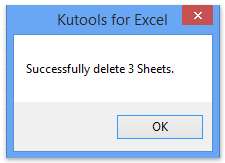
デモ:Excelでワンクリックですべての非表示ワークシートを迅速に削除
おすすめの生産性ツール
Office Tab: Microsoft Officeで便利なタブを使用できます。Chrome、Firefox、そして新しいEdgeブラウザのように、複数のドキュメントをタブで簡単に切り替えられます — もう散らかったウィンドウに悩まされることはありません。さらに詳しく...
Kutools for Outlook: Kutools for Outlookは、Microsoft Outlook 2010–2024(およびそれ以降のバージョン)とMicrosoft 365に対応し、100以上の強力な機能を提供します。これにより、メール管理を簡素化し、生産性を向上させます。さらに詳しく...
Kutools for Excel
Kutools for Excelは、Excel 2010 – 2024およびMicrosoft 365での作業を効率化するための300以上の高度な機能を提供します。上記の機能は、含まれている多数の時間節約ツールの1つに過ぎません。

